Win8任务栏和以往的Windows系统一样,支持自动隐藏,但这个技巧也并非人人都知道,而且有的用户遇到任务栏被隐藏后就无法再显示出来的问题。下面小编教你如何解决它。
方法一:
估计是什么后台软件造成的,这里引用下:
进入regedit,定位到下面这个键值: HKEY_LOCAL_MACHINE\SOFTWARE\Microsoft\Windows NT\CurrentVersion\Winlogon 在右侧窗口中找到 Shell 这个值。双击打开“Shell”,将其数据更改为 explorer.exe 点击“确定”后重启电脑即可
方法二、
下载360安全卫士,点修复那里,扫描出来的都点恢复,然后再把360安全卫士关闭或者卸载就可以了
或者使用百度电脑专家进行修复,在百度中键入“win8任务栏不见了”即可搜索到百度电脑专家的一键修复方案,点击“一键安装修复”即可解决问题。
方法三:
1、在Metro界面或Windows桌面处,按键盘“Win”+“X”组合热键调出左下角的隐藏快捷菜单,然后选择并单击“控制面板”。
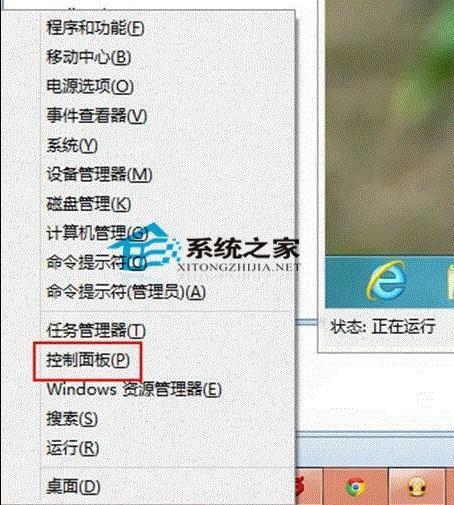
2、在弹出的控制面板窗口,在右侧的查看方式:类别的箭头处点击,并选择“小图标”。
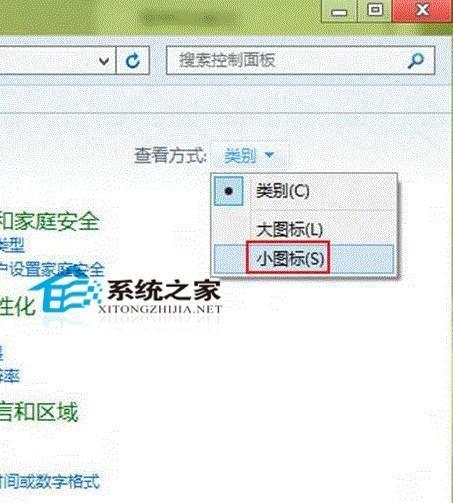
3、在列表中找到“任务栏”图标并单击鼠标左键。
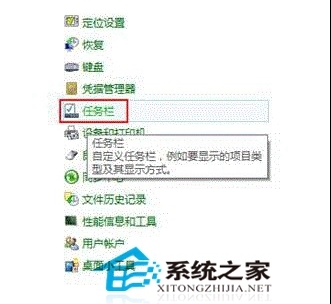
4、在弹出的任务栏属性设置界面,取消勾选“自动隐藏任务栏(U)”选项,并点击“确定”按钮结束设置。
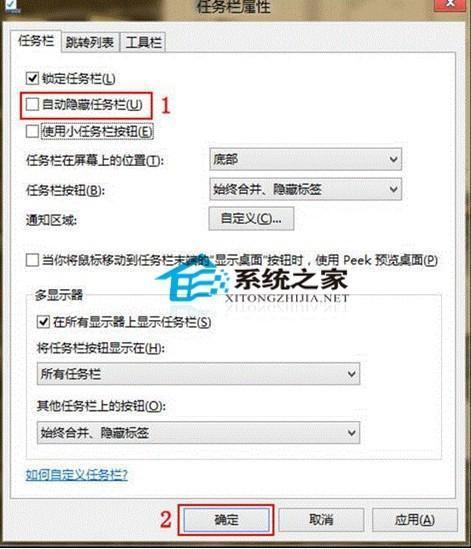
5、设置完成后即可即时生效,如果仍然需要自动隐藏任务栏,可以重新设置不影响使用。
由操作步骤中可以得知,解决这问题的关键在于找到任务栏设置,由于任务栏无法再显示,所以我们只能到控制面板中去打开。
 电脑知识网
电脑知识网